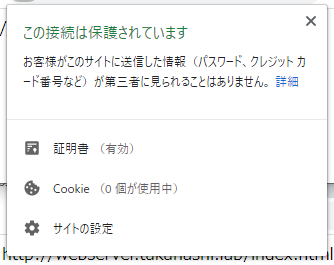自己署名証明書(2)
~webブラウザに自己署名証明書をインストールする (Microsoft Windwos10)~
2020/1/15
Microsoft Windows10 + Google Chrome
自己署名証明書を「信用できるルート証明書」として簡単にインストールできたのがMicrosoft Windows10 + Google Chromeだった。
普段はMicrosoft Windowsは使わないが、ここでいろいろ試した結果に基づいて、Microsoft Edgeへ自己署名証明書のインストールを試みる。
自己署名証明書(通称「オレオレ証明書」)が「信用できるルート証明書」として安易にインストールできる事自体にかなり危機感を感じるのだが、セキュリティがガバガバだったお陰で泥沼化せずに済んだことに感謝している。
まだ自己署名証明書をインストールしていない。
「このサーバは正しいサーバです。安心してご利用ください」を保証する証明書がないので、
https://.../でアクセスしても「保護されていない通信」と表示される。
この「安心してご利用ください」と言っているサーバ自身がつくった証明書なので「オレオレ証明書」などと呼ばれている。「自分は正規のサーバです。自分が保証します。」と言っている段階で怪しくて詐欺的なニオイがプンプンが、私を信じる方だけ、作業をしてください。
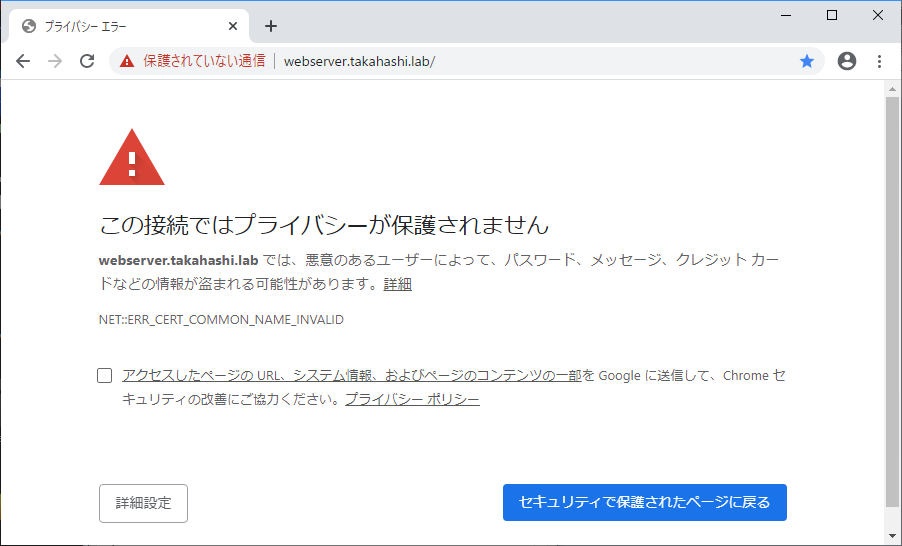
使用しているGoogle Chromeはバージョン79.0.3945.117で、2020/1/14にインストールした。
Chromium(https://www.chromium.org/)ではない。

「詳細設定」を選ぶ。

「プライバシーとセキュリティ」が表示される。「証明書の管理」を選択する。
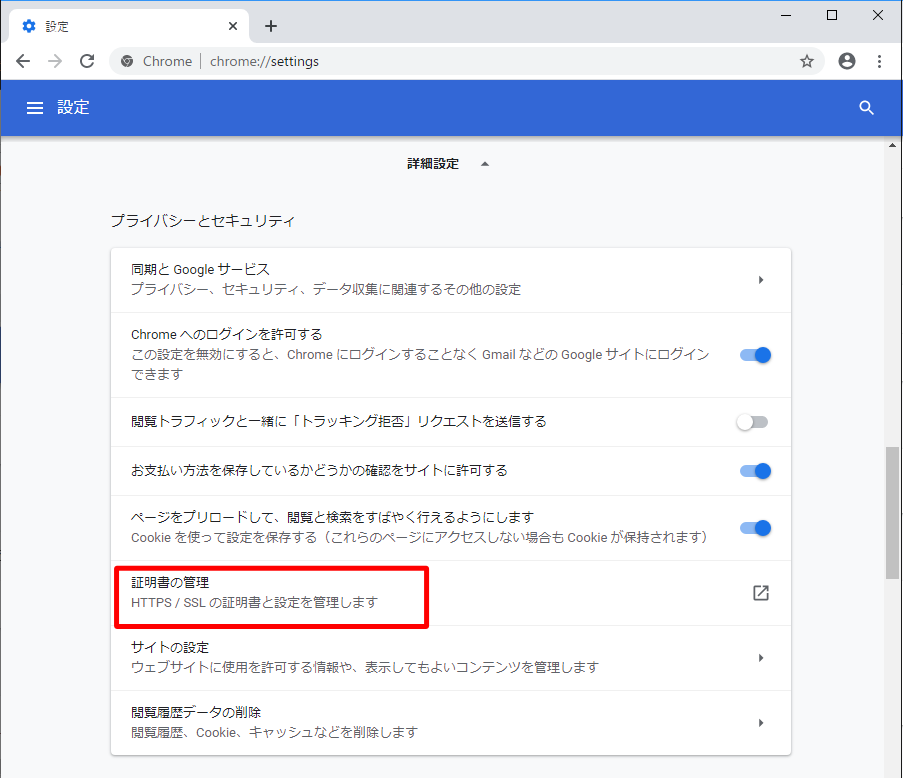
証明書ダイアログが開く。「信頼されたルート証明期間」タブを選ぶ。

「インポート」を選択して、証明書をインストールする。

とても大事なことなので、「本当に証明書のインポートをするか」熟考する。
webserverからルート証明書を入手しておく。
心が決まったら、「次へ」をクリックする。

ファイル名はすでに入手した証明書を指定する。

証明書は「信頼されたルート証明機関」として登録する。

オレオレ証明書が「信頼されたルート証明機関」としてインストールされました。

「完了」をクリックすると、セキュリティ警告を表示する。「発行者が次であると主張する証明機関から証明書をインストールしようとしています」 オレオレ証明書だから本当にインストールするか確認があります。
「はい」をクリックするとオレオレ証明書をインストールします。

オレオレ証明書をインストールしました。

信頼されたルート証明機関に「webserver.takahashi.lab」が追加されました。
ついに・・・インストールしてしまいました。もしかしたら、イケないことをしたのかもしれません。
いまなら「 削除 」でなにもなかったことにできます。

webブラウザでhttps://webserver.takahashi.lab/,https://192.168.xxx.xxx/にアクセスしてみましょう。
アドレスバーの表示は「保護されていない通信」が鍵マーク に変わります。
に変わります。
「この接続ではプライバシーが保護されません」という失礼な表示はなくなり、index.htmlが表示されている。


鍵マーク をクリックすると、「この接続は保護されています」と緑文字で表示され、証明書には(有効)の2文字がみえる。
をクリックすると、「この接続は保護されています」と緑文字で表示され、証明書には(有効)の2文字がみえる。
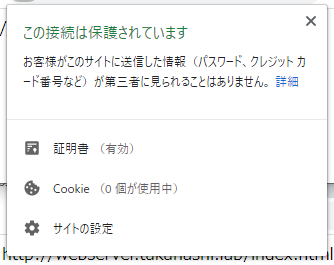
「証明書」をクリックすると証明書の詳細が表示される。
「証明のパス」で「証明書の状態」をみると「この証明書は問題ありません。」と表示している。
オレオレ証明書なのにいいのか?



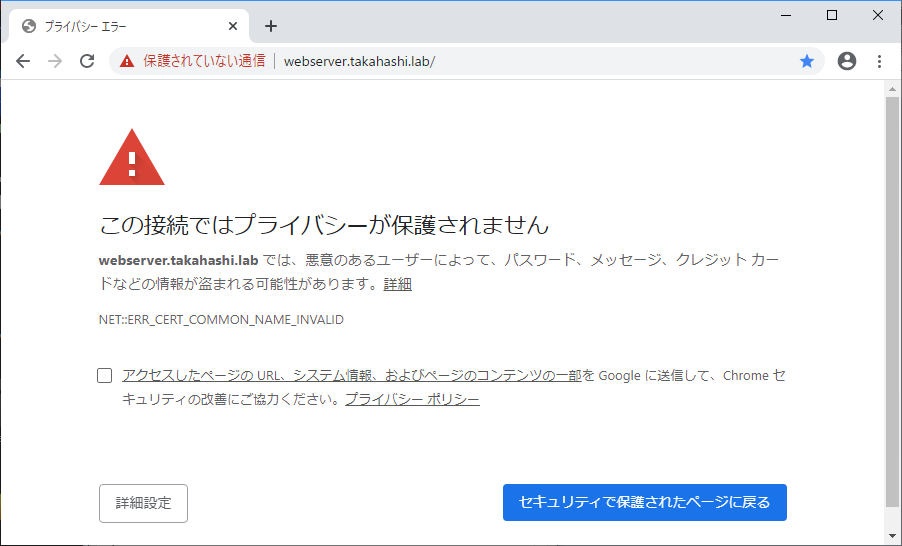


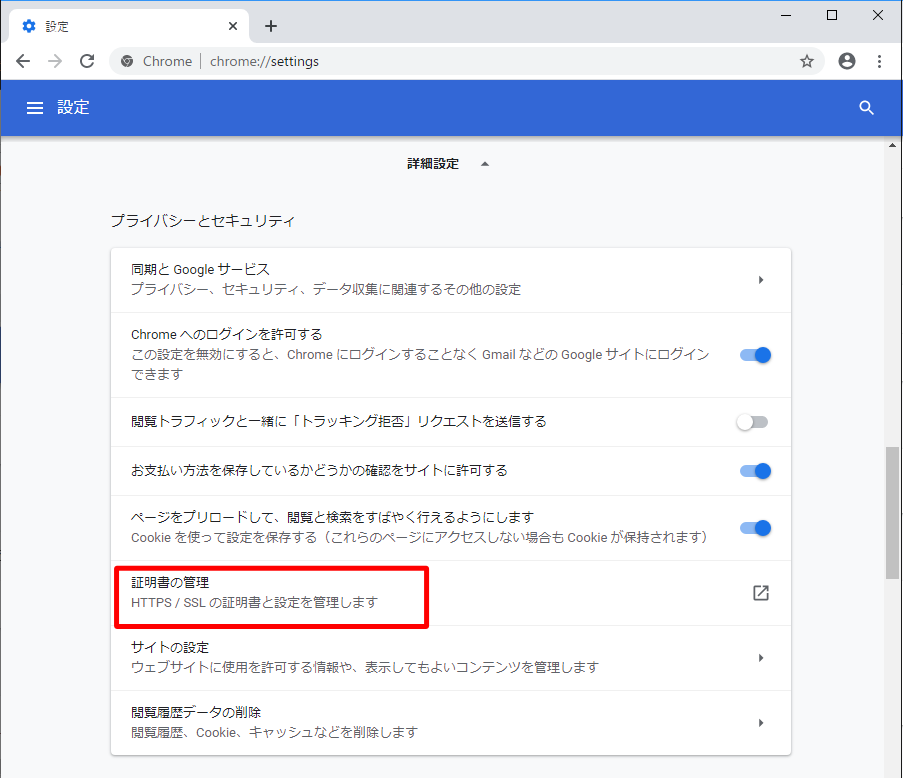









 に変わります。
に変わります。

 をクリックすると、「この接続は保護されています」と緑文字で表示され、証明書には(有効)の2文字がみえる。
をクリックすると、「この接続は保護されています」と緑文字で表示され、証明書には(有効)の2文字がみえる。